コントローラーのチュートリアル:Echoes of Mana の最適なプレイ方法

iOS や Android でリリースされたアクション ゲームでは、タッチ コントロールは常に悩みの種でした。
これらすべての改善が行われたとしても、従来の操作方法でモバイル アクション ゲームをプレイすることを好むプレーヤーもいるでしょう。 Mana シリーズの最新作は激しいアクション満載の戦いを特徴としているため、これは間違いなく Echoes of Mana のゲームです。
コントローラーを使用して Echoes of Mana をプレイする方法は次のとおりです。
コントローラーのチュートリアル:Echoes of Mana の最適なプレイ方法
現在のところ、Echoes of Mana はネイティブ コントローラーをサポートしていないようです ですが、BlueStacks などの PC Android エミュレーターのおかげで 1 つでも楽しめます。 と NoxPlayer .現在 BlueStacks で Echoes of Mana の実行に問題があるとユーザーから報告されているため、大多数のプレイヤーにとって NoxPlayer が最適な選択肢となるでしょう。
BlueStacks エミュレーターで Echoes of Mana をプレイしている場合 、サイド ツールバーからゲーム コントロール アイコンを右クリックし、コントロール エディターからゲーム画面にコントロールをドラッグ アンド ドロップしてコントロール エディターにアクセスし、コントロールの再マッピングを開始できます。
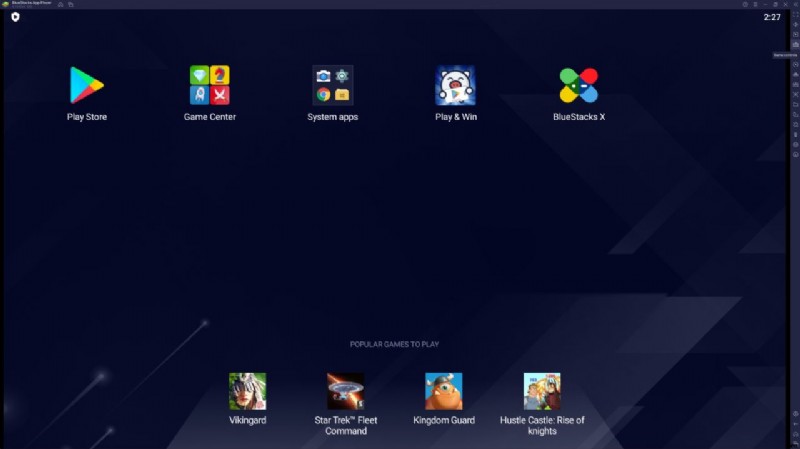
NoxPlayerエミュレーターでEchoes of Manaをプレイしている場合 コントローラーを PC に接続すると、NoxPlayer プログラム ウィンドウの左上に小さなコントローラー アイコンが表示されます。アイコンをクリックしてコントローラ マッピング メニューを開き、ゲームのコントロールを選択したコントローラに再マッピングできます。
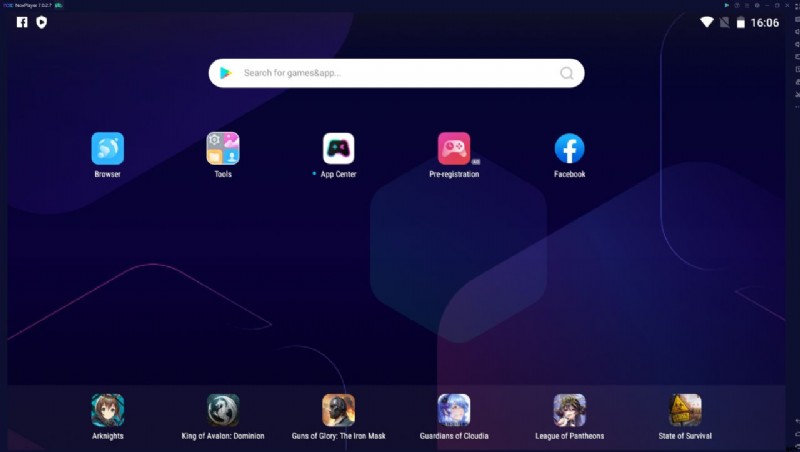
動きをマッピングするには 左スティックに移動するには、メニューで左ジョイスティックを選択し、画面の左下に配置する必要があります。このようにして、エミュレーターがゲームを騙して、実際に画面を押していると思わせるため、現在のほとんどすべてのゲームと同様に、左スティックで操作するキャラクターを動かすことができます。
動きを再マッピングしたら、他のすべてのコントロールを再マッピングする必要があります これは、画面上のボタンをクリックしてから、BlueStacks と NoxPlayer の両方で実際のコントローラー ボタンを押すことで簡単に実行できます。最も自然な感じにするために、基本攻撃と特殊攻撃をフェイス ボタンに割り当てることができます 、キャラクターを肩のボタンに入れ替える . 回避操作をどこに割り当てるか 好み次第ですが、正しいトリガーに割り当てることをお勧めします 簡単にアクセスできます。他の多くのアクション ロールプレイング ゲームは、この操作をこのようにマッピングしているため、同様のゲームをたくさんプレイすると、非常に自然に感じるでしょう。
Echoes of Mana には多くのメニューがあり、ほとんどすべての現代のガチャ ロールプレイング ゲームと同様に、PC でエミュレーターを介してゲームをプレイしている場合、場合によってはマウス コントロールに頼らなければならない場合があります。アクション シーケンス、コントローラーでゲームをプレイすることは、間違いなくほとんどのプレーヤーにとって進むべき道です。
